推荐码:228965-2301
概述
- 输入推荐码,在注册后30天内购买专业版可获赠3个月(90天)使用时长,从各渠道购买均可。
- 目前专业版本实施6折优惠,一年只需要56.7元
- 不购买,使用它的免费版本也能胜任大部分的工作需求了!!
快捷面板
基础动作:建立捷径
组合动作1:简单自动化
组合动作2:完成独立功能
像搭 “积木” 一样设计组合动作
分享
更多鼠标方式
键盘操作与键鼠结合
小结
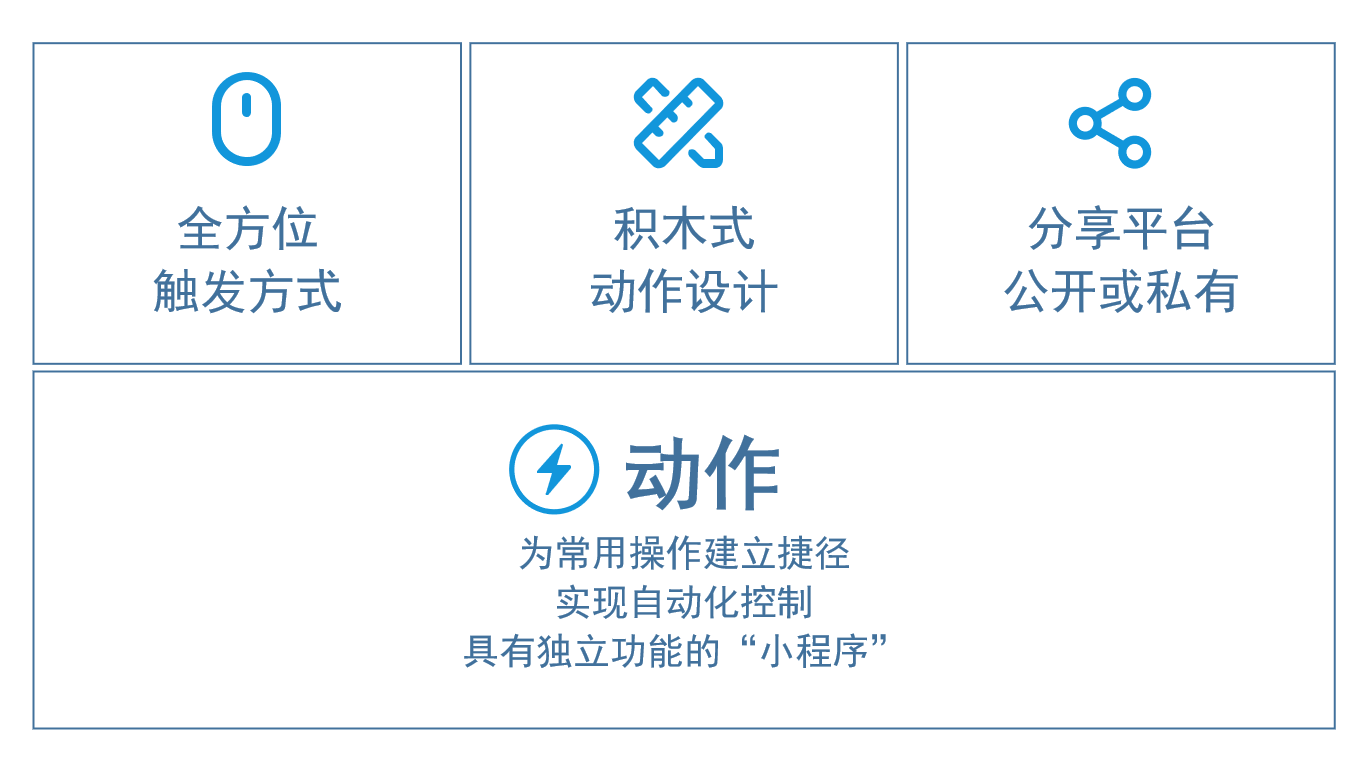
为常用操作创建捷径,
或创建组合动作来自动化完成操作。
然后通过最方便的方式触发动作。
还可以互相分享有价值的动作。
Quicker是什么
Quicker是一个让Windows用户可以用最合适的方式、最快地触发想要的操作的软件工具,是一个场景化的工具箱,也是一个可以创造和分享新工具的平台。
是一个超级启动器
像所有的启动器软件一样,它可以快速启动软件、运行命令、打开文件/文件夹或各种网页。
和一般启动器软件不同的是,Quicker可以快速触发各种“操作”:
- 替你进行键盘和鼠标的输入;
- 调用软件里的功能;
- 将常用的文本内容发送到聊天窗口;
- 运行脚本;
- 通过组合动作完成智能的、自动化的处理;
提供了全面的触发方式
Quicker为你提供了最全面的快捷操作触发方式,让需要的操作在任何时候“触手可及”。(请根据需要和习惯选用,而不是每种方式都使用)
鼠标方式
- 主面板窗口(通过点击、长按或按住滑动等方式触发):选择任何一个动作;
- 轮盘菜单:一键触发常用操作;
- 仪表盘视图:展开显示所有的动作页,方便触屏用户使用;
- 悬浮按钮:让短期频繁使用的动作显示在鼠标旁边;
- 悬浮动作页:让短期频繁使用的动作页在你的鼠标边上;
- 文本悬浮窗:选择内容后自动显示快速操作窗;(类似于Popclip软件)
- 鼠标手势:滑动鼠标执行操作;
键盘方式
- 快捷键、单击ctrl等方式弹出面板窗口;
- 触发键:用键盘选取面板上的动作;
- 全局快捷键:触发动作或Quicker软件自身的功能(如停止所有运行中动作);
- 扩展热键:将普通按键变身像Ctrl、Shift那样的控制键,彻底解决快捷键组合不够用的情况;
- 文本指令:输入短语触发动作(如替换成常用文本、执行组合操作等);
- 搜索:快速查找并执行动作;
手机APP
- 持续显示的快速操作面板。
外部启动动作
- 通过第三方软件、桌面快捷方式、命令行脚本等触发动作。
自动启动动作
- Quicker启动后或定时时间自动运行动作。
通过这些触发方式,Quicker可以帮你:
- 减少鼠标移动距离
- 减少鼠标和键盘的切换
- 减少菜单操作次数
- 减少按键次数
- 减少记忆快捷键
是一个场景化的工具箱
在你操作电脑时,使用的每个软件都是一个工作场景。
- 在资源管理器里,你要对文件进行管理。
- 在Office软件里,你要对文档进行编辑。
Quicker会自动识别你当前操作的软件,并且根据这个软件自动加载为它所设置的快捷动作。
就像有一个神奇的工具箱,在你做不同的工作的时候,里面的可用工具就自动改变一样。
是一个“随身的”助手
所有配置保存在云端,只要登录帐号便可以自动下载你的所有动作设置。
不用再担心磁盘损坏、电脑崩溃;更换电脑?没问题;重装系统?也没问题。
是一个可以“创造工具”的工具
就像汽车可以让我们以更快的速度到达更远的地方,工具可以增强我们的能力、提升我们的效率、减轻我们的劳动。
Quicker是一个工具,Quicker中的每个“动作”也是一个在某种场景下使用的工具。你使用Quicker的过程,就是在不断创造工具的过程。
使用Quicker提供的各种基础“模块”,你可以像搭积木一样快速构建具有全新功能的“组合动作”,甚至使用组合动作实现原来需要单独的软件才能实现的功能。发挥你的创造力,
是一个“分享工具”的平台
美好的事物值的分享!
你编写的Quicker动作,也可能会帮到其他人。
使用Quicker,你可以使用别人分享的动作,也可以把你的动作分享给别人。
每个人分享一个,我们就会有很多。
是一个有深度的软件
Quicker是一个有深度的软件。
你可以简单使用它,也可以深入使用它来释放更多的潜力。
根据每个人的情况,任何使用Quicker的程度或方式都是合适的。
只要软件对你有帮助就可以了,不要因为搞不懂一些功能或组合动作而有压力。
这是简单的一个使用层次划分,仅供参考:
层次1:基本使用
- 使用主面板窗口作为主要动作触发方式;
- 使用一些通用的动作(如注册帐号时自动添加的默认动作);
- 为常用文件、文件夹创建快速启动动作;
- 了解怎么安装其他人分享的动作;
层次2:扩展使用
- 使用扩展的动作触发方式(轮盘菜单、快捷键、扩展热键、文本指令等)
- 为常用的软件添加动作页和常用动作;
- 从动作库查找需要的动作;
- 学会设计简单的组合动作;
层次3:成为动作设计和分享者
- 熟悉组合动作的设计;
- 善于设计新动作提升自身的工作效率;
- 分享动作,根据反馈改善动作;
- 在QQ群或网站中为其他网友提供帮助;
关于作者😎
CL 是一个独立程序员,我的上一个作品是URTracker。
我的理想是能创造出对用户有价值的产品,让世界因此而不同一些,然后顺便养活自己。
目前整个Quicker软件、网站、文档、APP,都主要由CL一个人来做。
由于个人精力和能力水平的限制,Quicker不可避免的会出现某些BUG。CL能做的,只是在出现BUG后尽可能快的解决它。
如果你遇到问题,希望你可以先在Quicker网站的搜索框里输入关键词进行搜索。这样或许能够最快速的找到答案解决问题,也可以帮助CL节约一些时间。如果还不能解决,可以在网站问答区或github平台上提交问题。
欢迎你加入Quicker的大家庭,谢谢你的支持!
希望每个人都有收获!
===================================================
思维导图
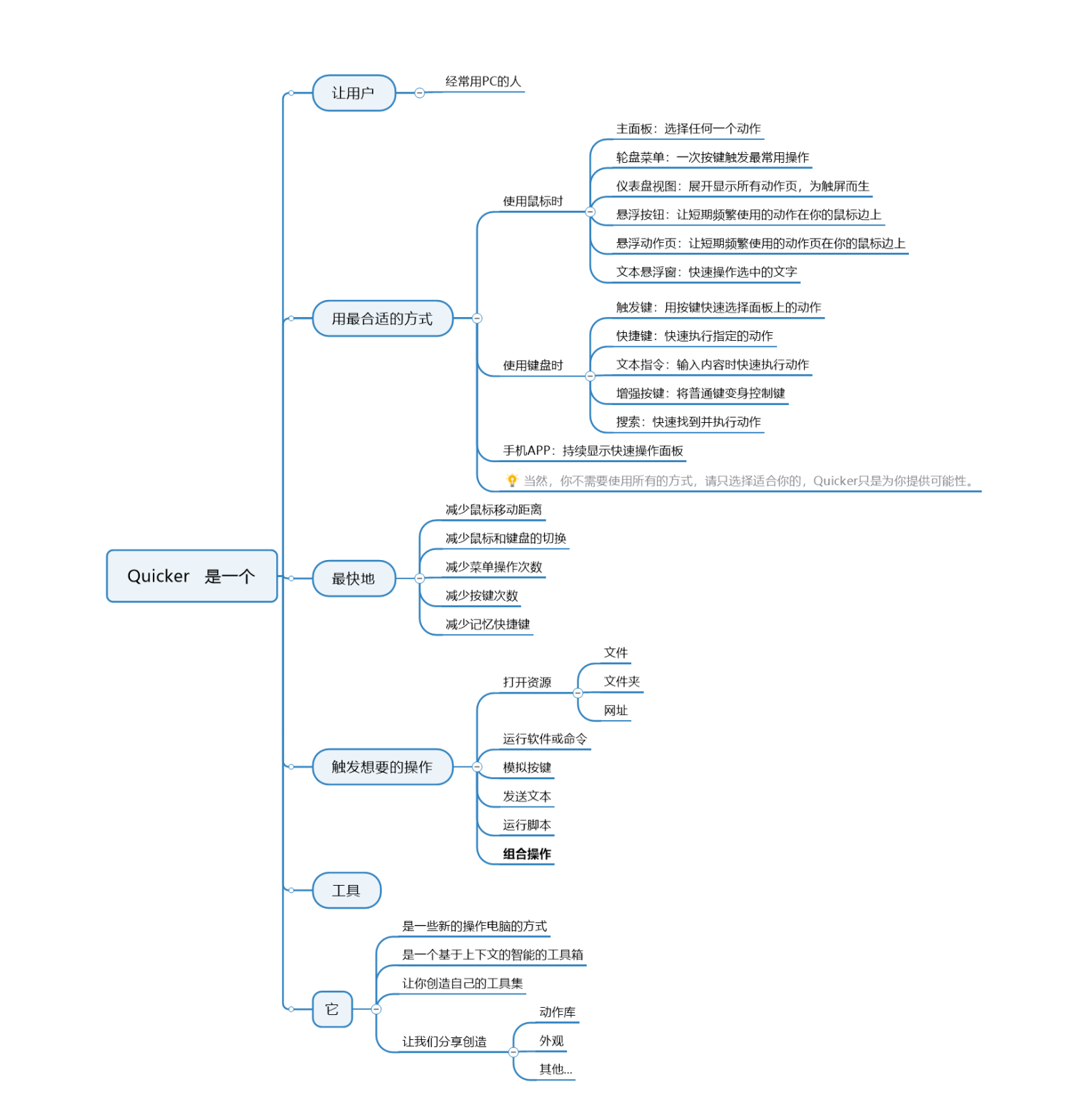


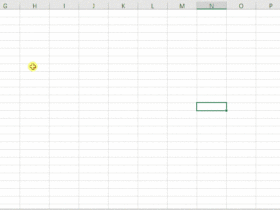
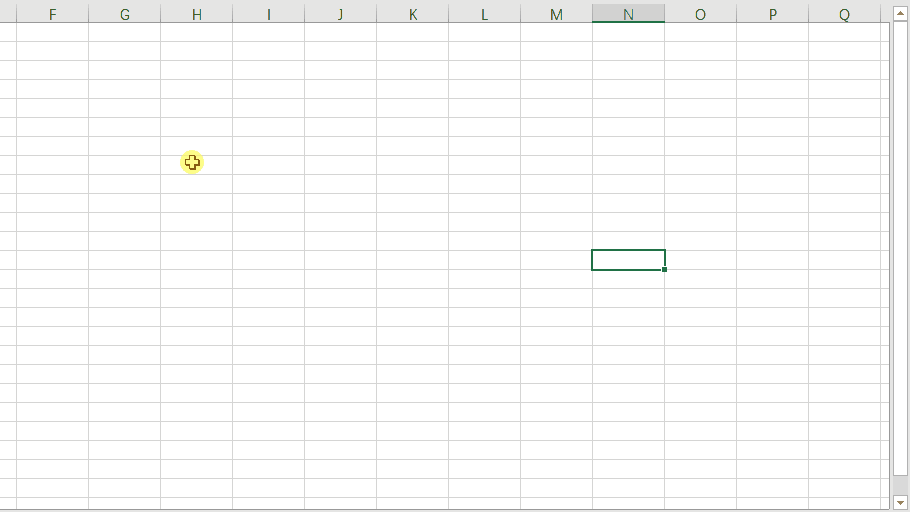
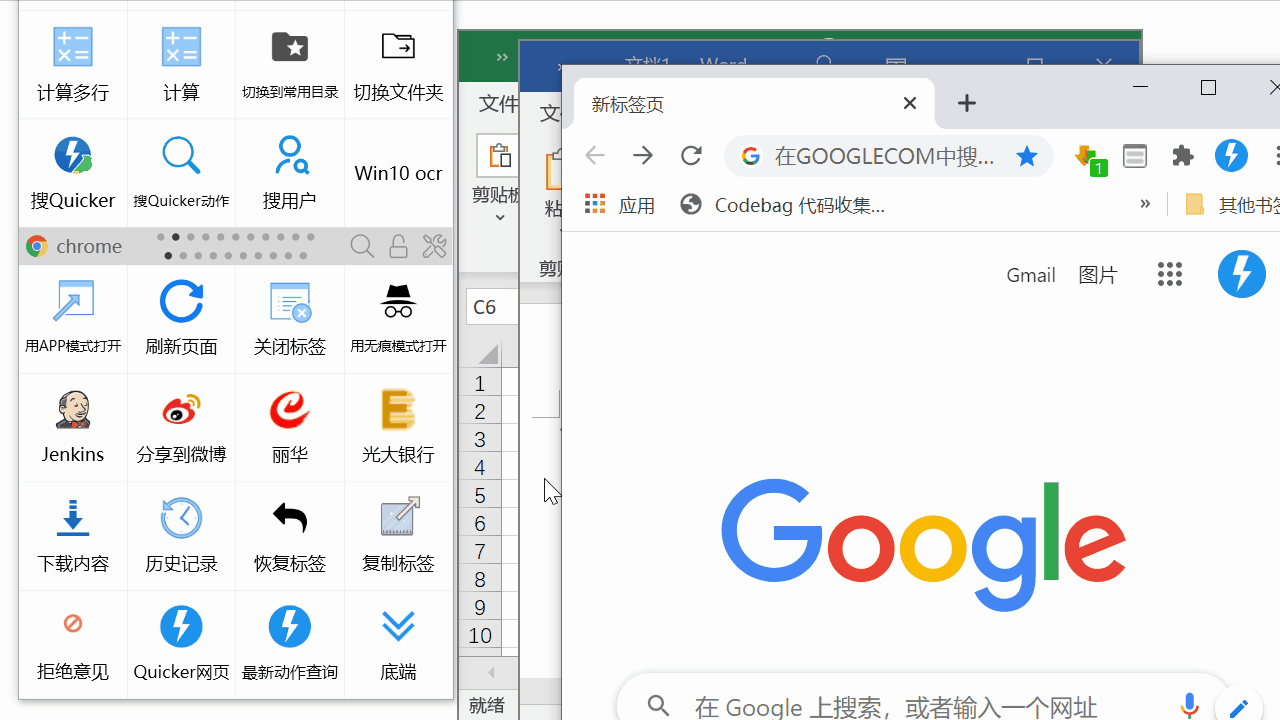
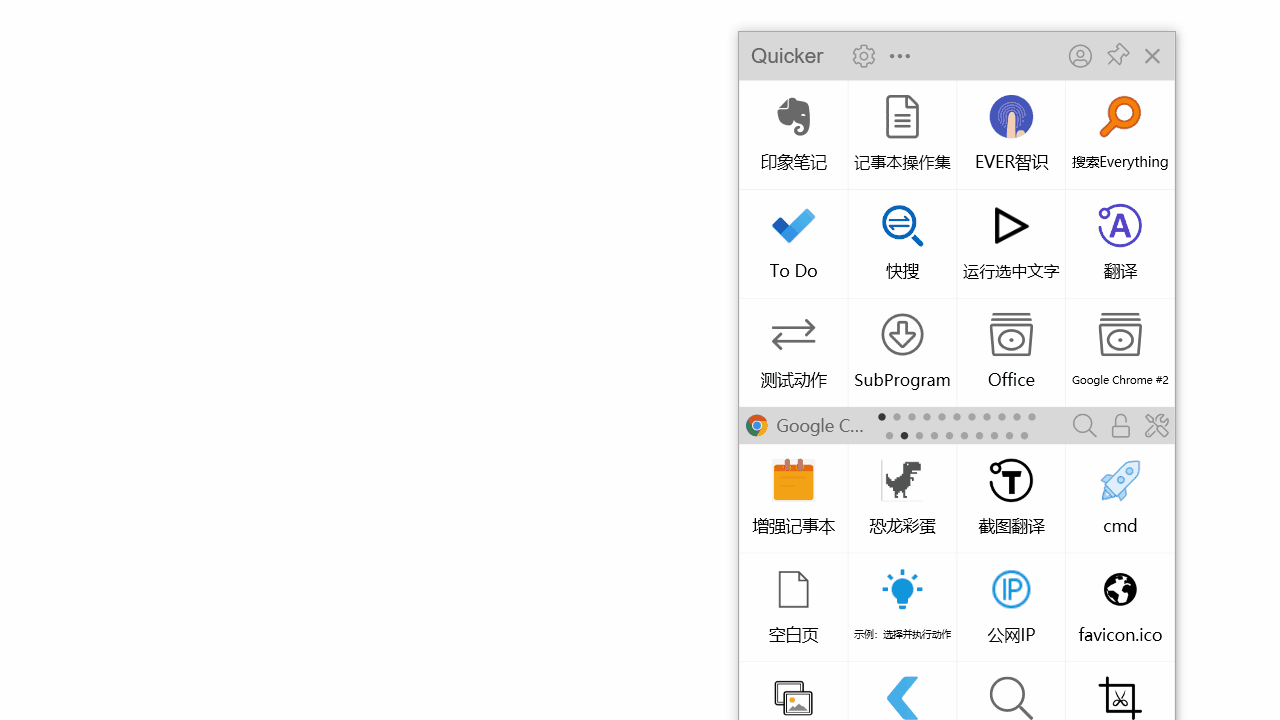



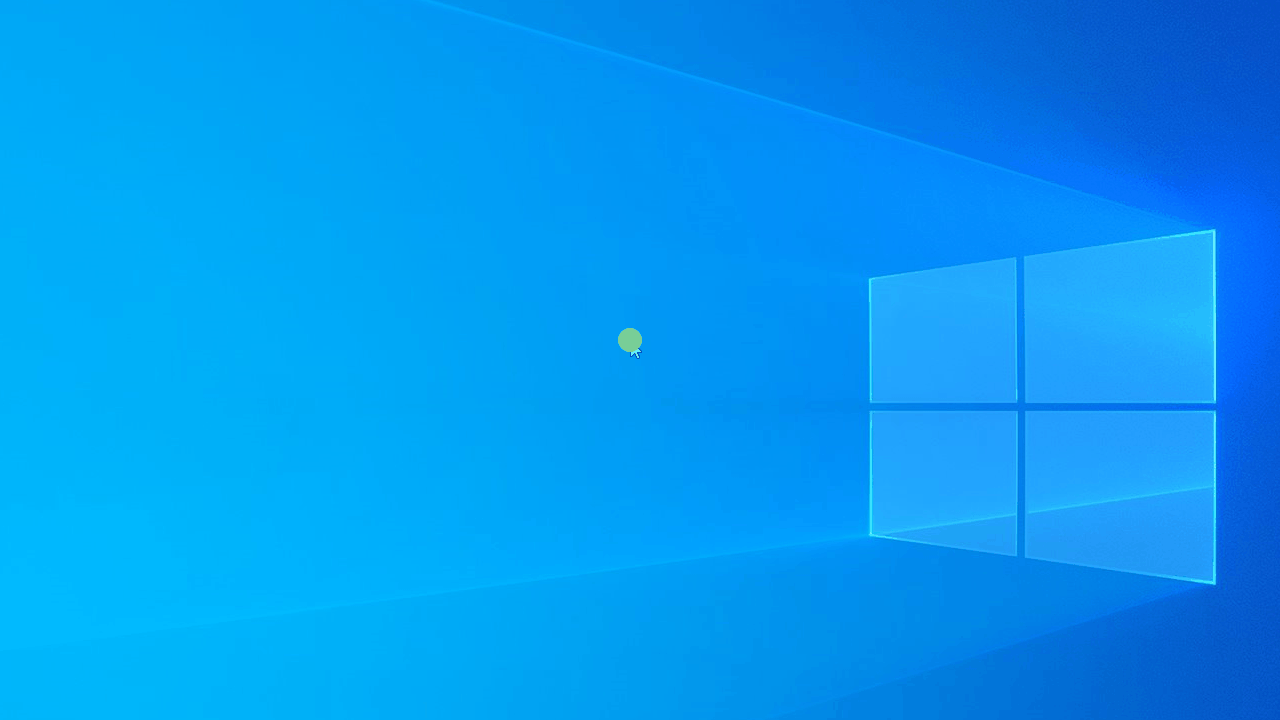
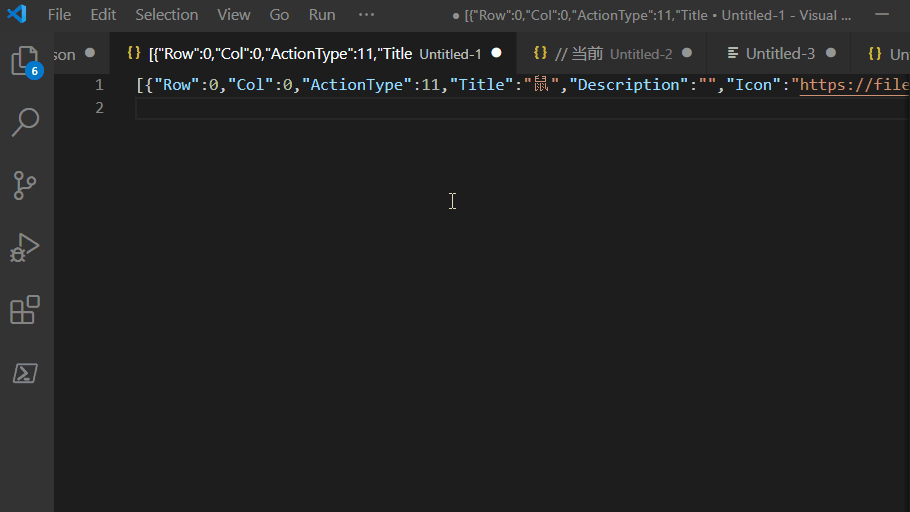
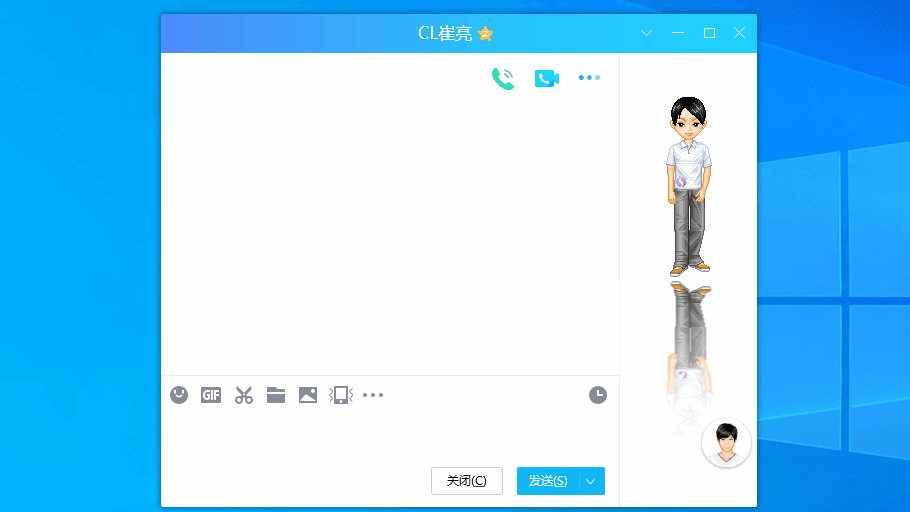


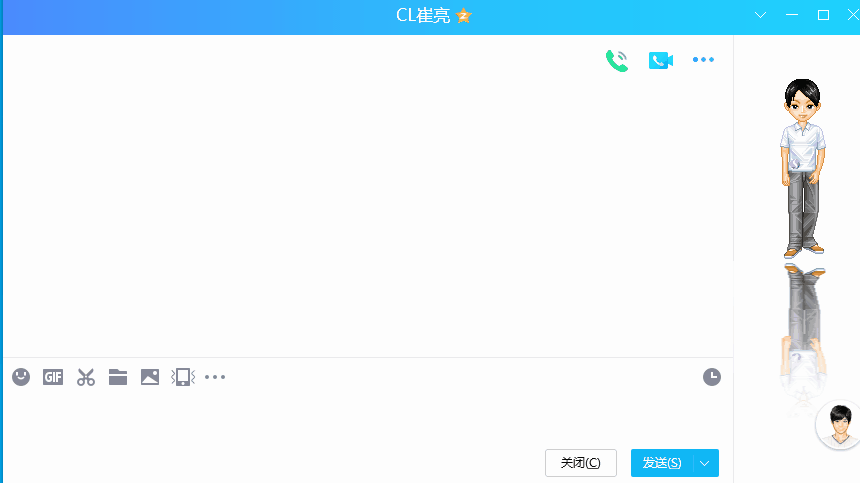
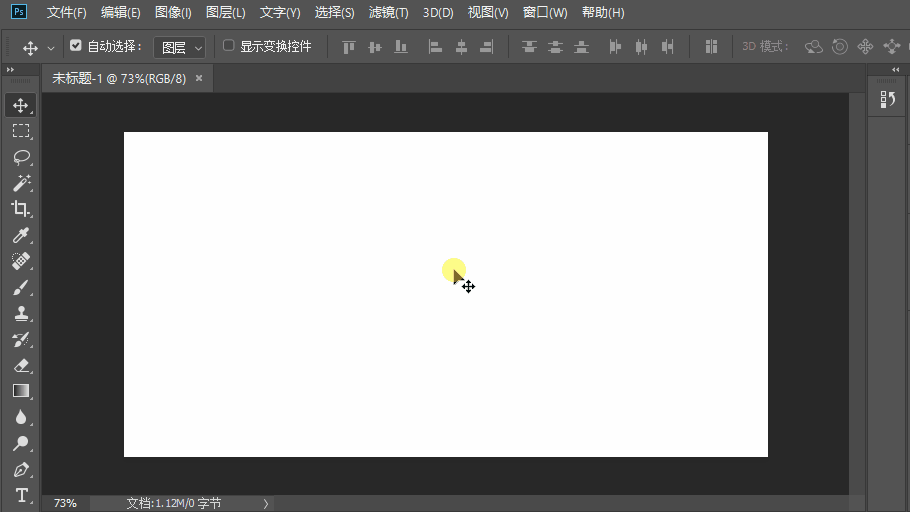
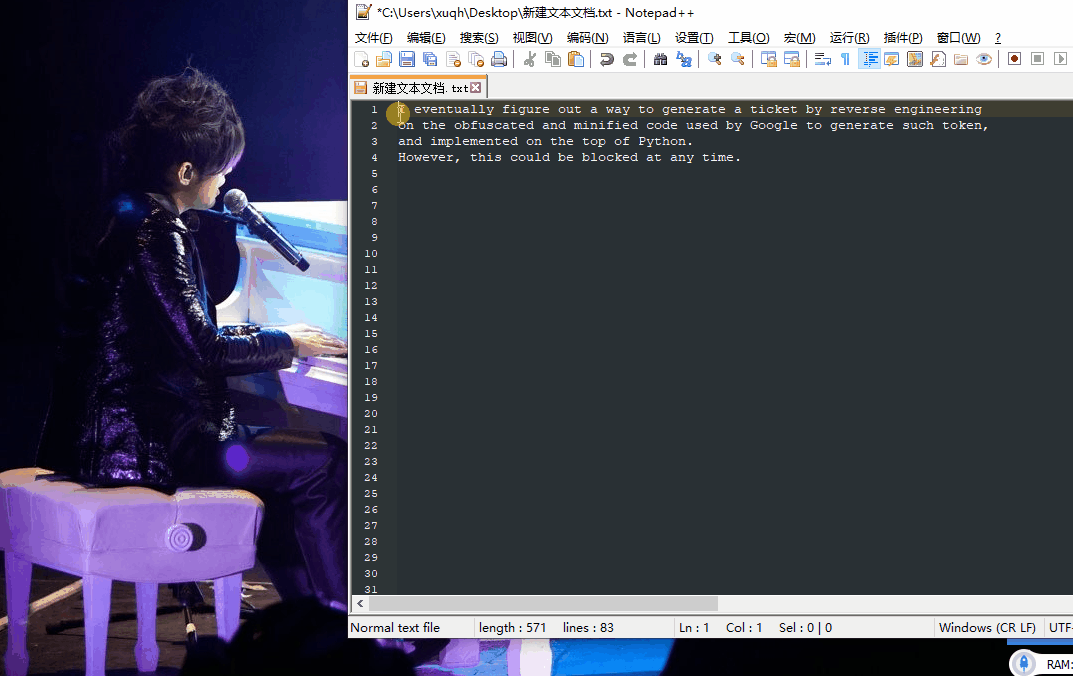
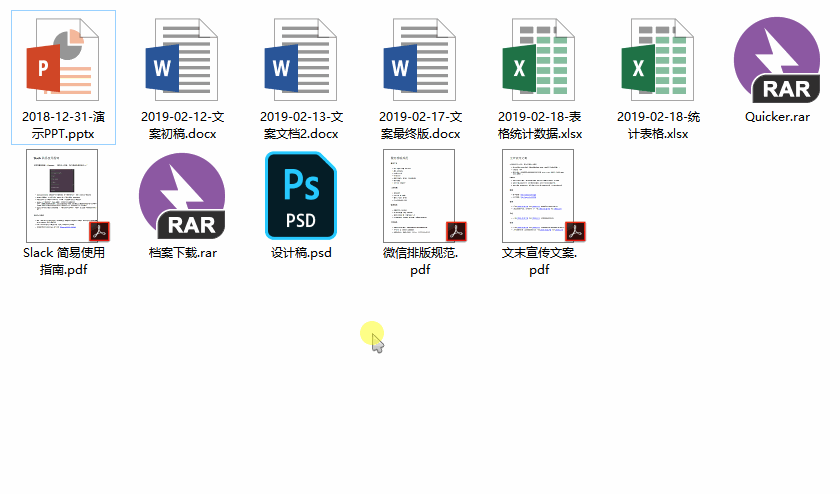
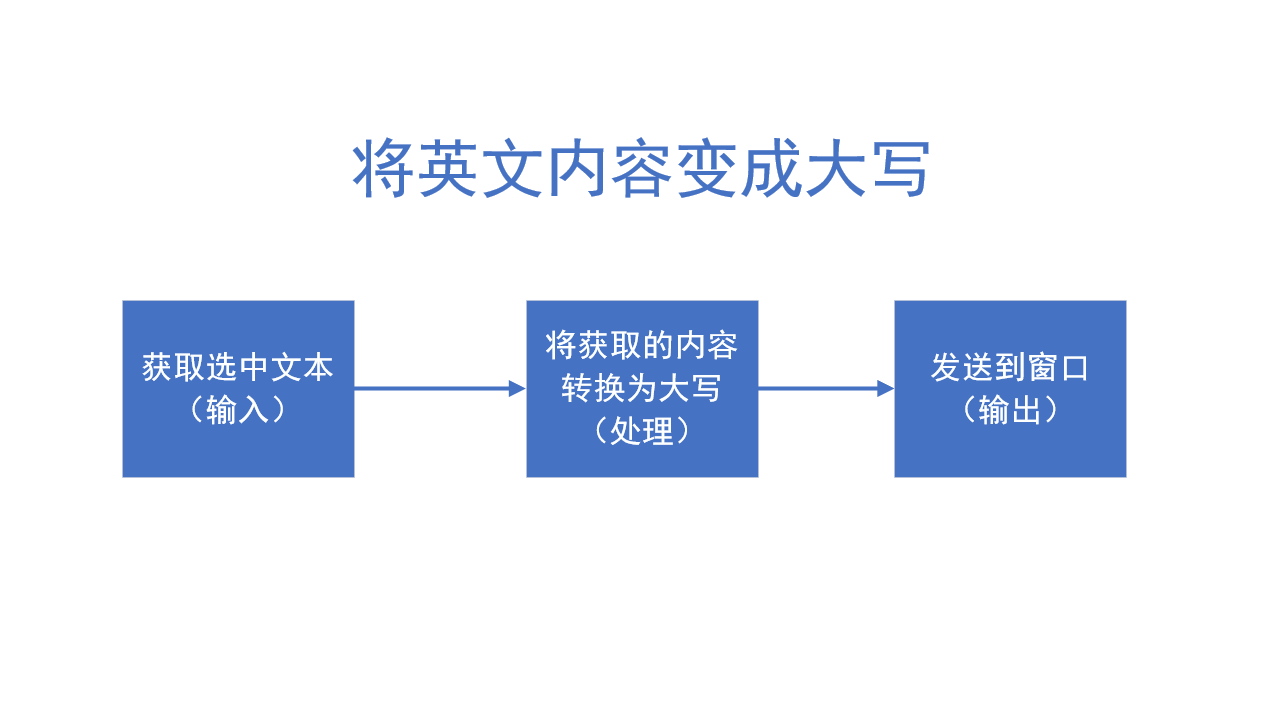
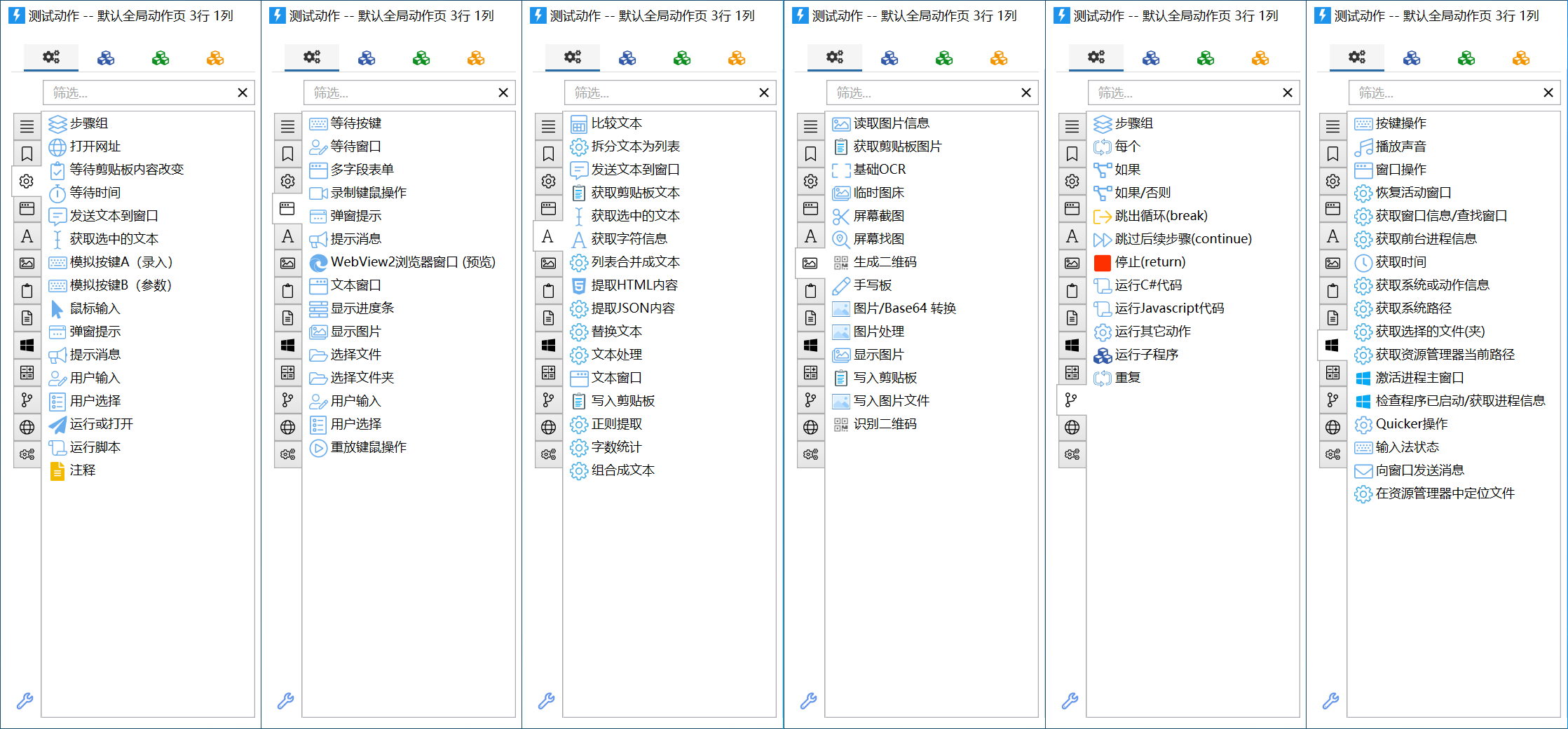


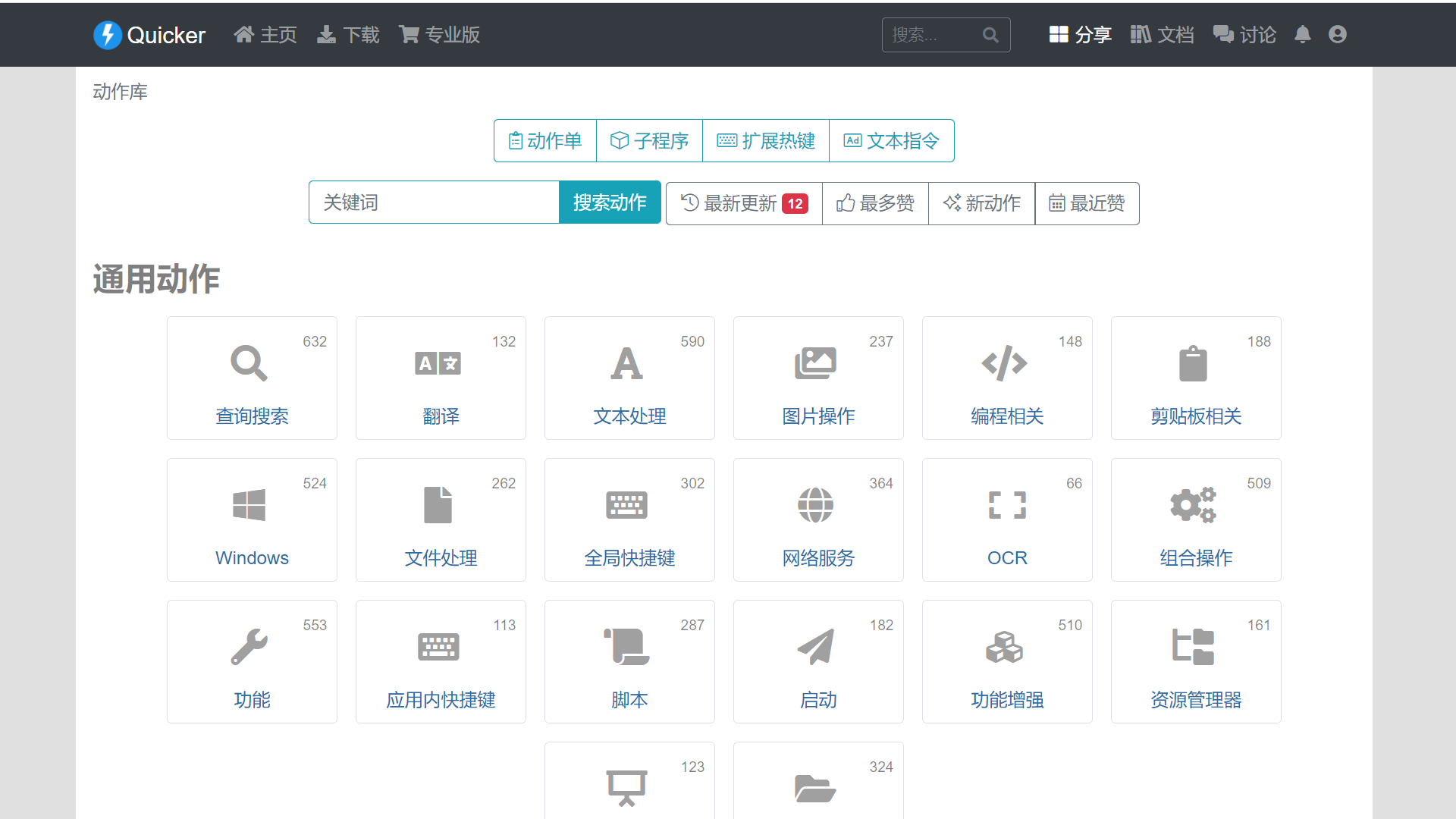


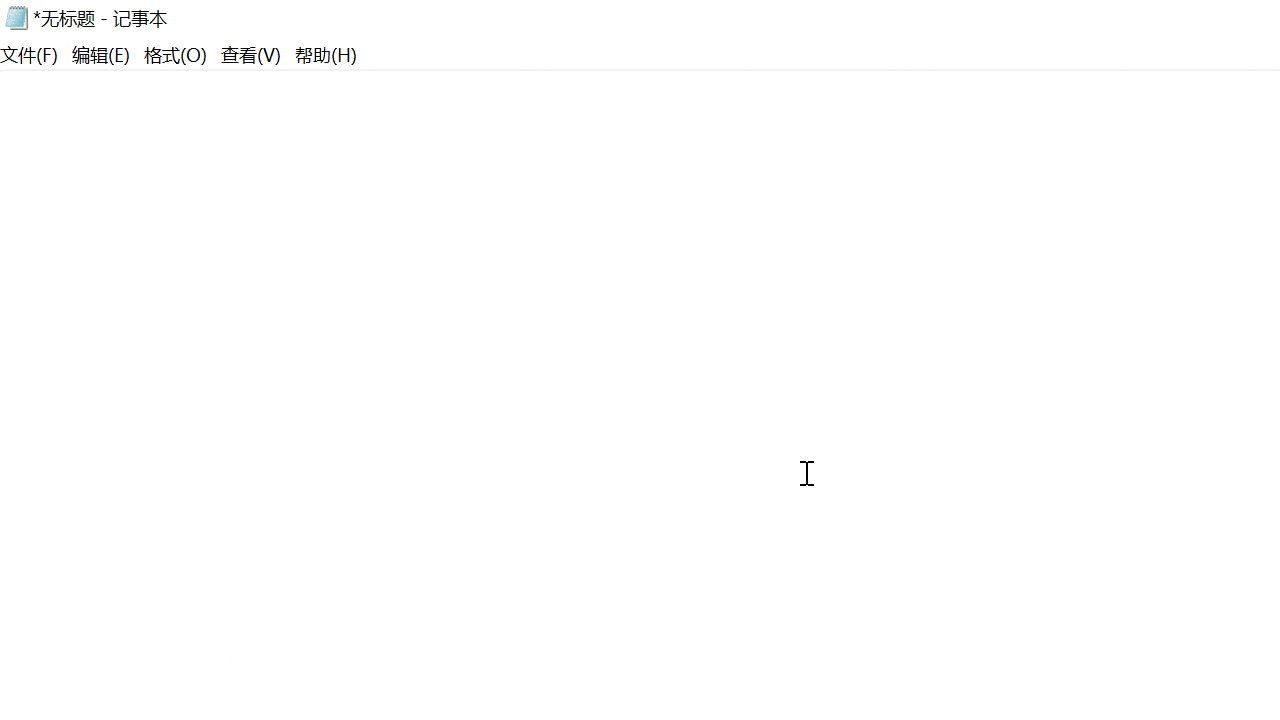
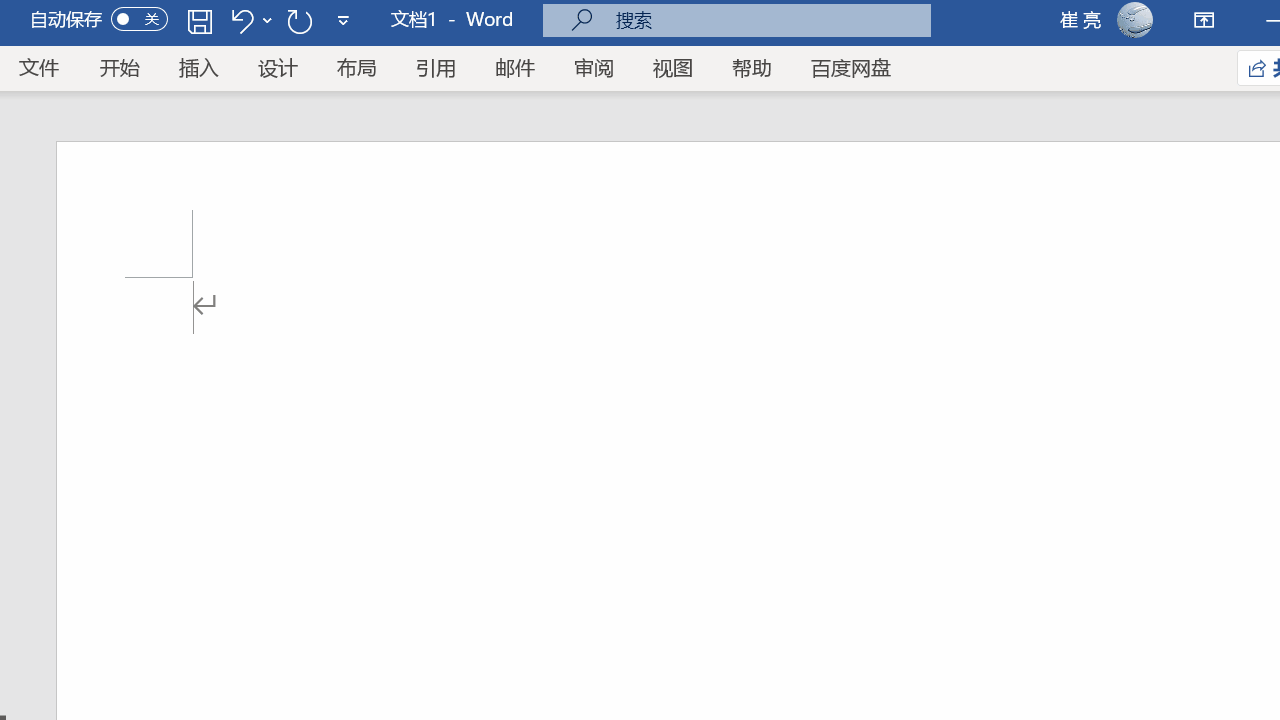
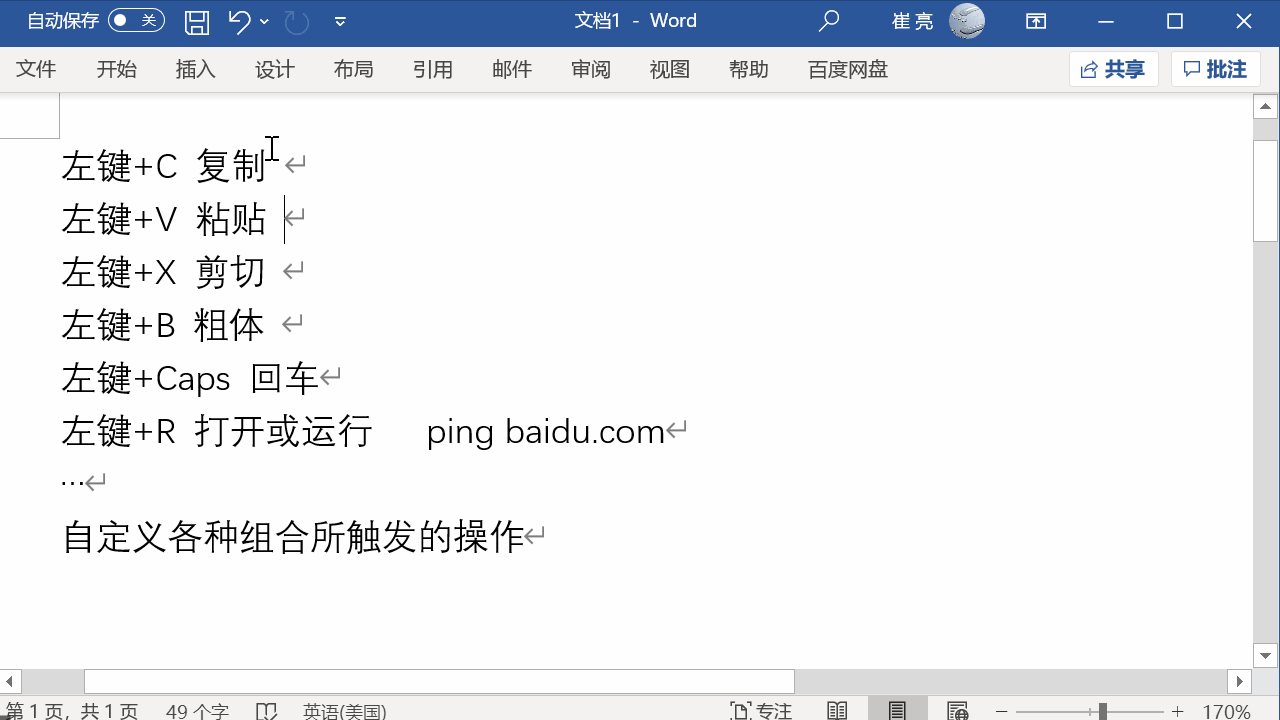




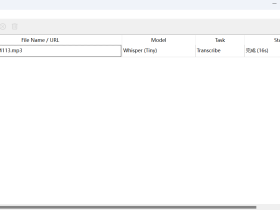
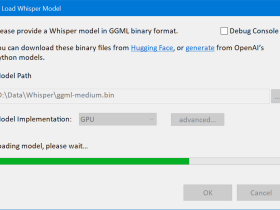
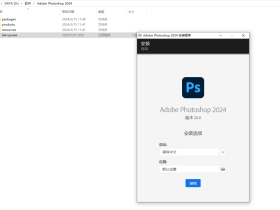
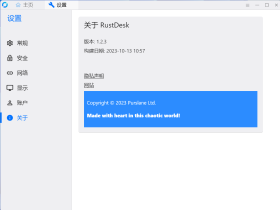

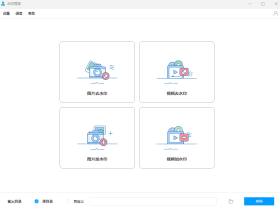
评论